文章详情页
Win7本次操作由于这台计算机的限制而被取消怎么办?
浏览:7日期:2022-10-27 14:28:12
我们在使用电脑的时候经常会遇到各种各样的问题,这不就有WinXP系统的用户遇到了问题了,他在使用电脑的时候弹出一个方框,提示“本次操作由于这台计算机的限制而被取消,请与你的系统管理员联系”。怎么办?那要如何解决这样的问题?现在就和大家说一下Win7系统本次操作由于这台计算机的限制而被取消的解决方法。
具体步骤如下:
1、首先如图,我们打开我的电脑找到系统分区。一般是C盘,我们就设置限制C盘不能访问。
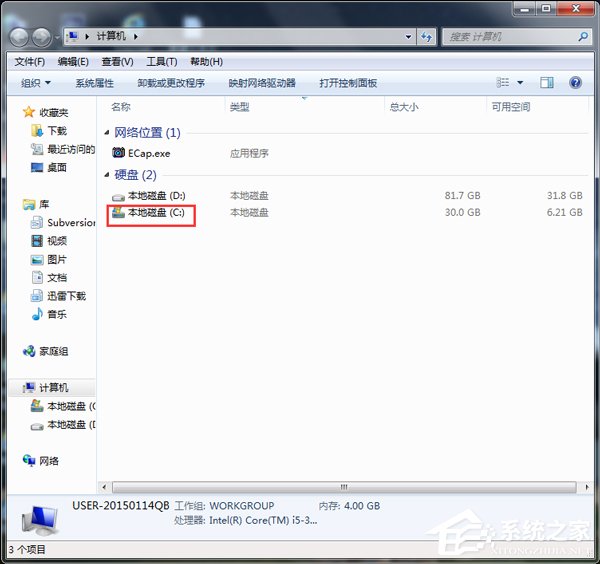
2、打开开始运行---输入【gepdit.msc】命令打开组策略编辑器。

3、进入组策略设置,依次找到【用户配置】---【管理模板】---windows资源管理器,右侧【防止我的电脑访问驱动器】。

4、设置组策略规则,
如图,设置组策略规则,启用,同时设置选择【仅仅限制磁盘驱动器C】。

5、确认规则/刷新规则,
设置好之后保持,再次确认已经配置成功。然后通过gpupdate 或者注销马上生效规则。

6、再次访问我的电脑里面的C盘,你会发现提示 【本次操作由于这台计算机限制而取消】。

关于Win7系统本次操作由于这台计算机的限制而被取消的解决方法就介绍到这里了,如有遇到此类问题的用户可以试一下上述的方法。是不是很简单,有需要的用户也可以去试一下啊!
相关文章:
排行榜

 网公网安备
网公网安备